2345手机助手wifi连接电脑功能的使用方法图解
摘要:手机与2345手机助手电脑版连接的方式有两种:①数据线连接②wifi连接手机与电脑端连接成功之后,可以在电脑端管理手机资源,下载安装应用、壁...
手机与2345手机助手电脑版连接的方式有两种:①数据线连接 ② wifi 连接
手机与电脑端连接成功之后,可以在电脑端管理手机资源,下载安装应用、壁纸、音乐等,通过数据线连接,还可以在电脑端演示手机端画面,截屏等。
wifi连接方式:
第一步:将手机与电脑连接在同一网络下。
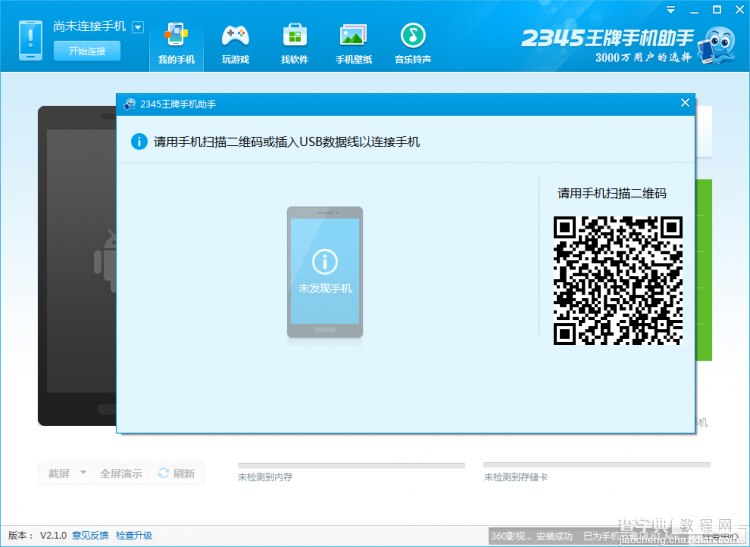
第二步:打开2345手机助手电脑版,点击“开始连接”按钮,弹出带有二维码的窗口。
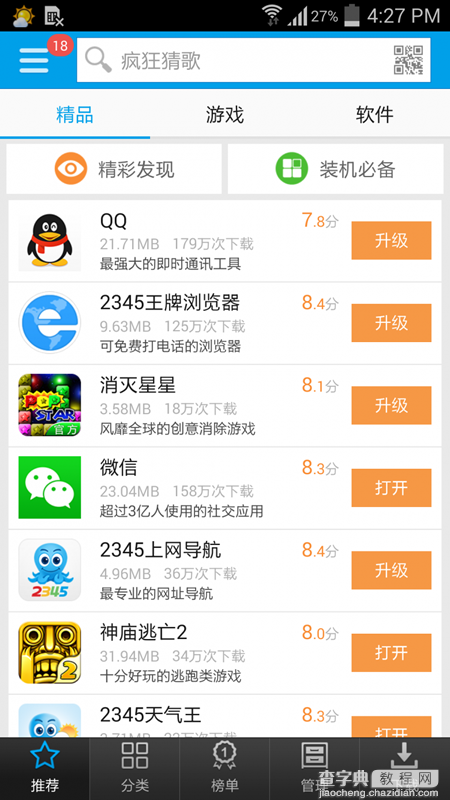

第三步:在手机上打开2345手机助手安卓版,点击搜索框右侧的“二维码”标识,打开二维码扫描窗口,扫描电脑端二维码,停留一段时间,即可成功连接。


提示:如果在 “手机与电脑连接中” 之后,出现连接失败,请检查自己的连接步骤并且重试。
【2345手机助手wifi连接电脑功能的使用方法图解】相关文章:
